Cum se partiționează un Hard disk în Windows 8 și 8.1?
motivul partiției Windows 8 sau 8.1 hard disk
de ce trebuie să partiționăm un hard disk Windows 8 sau 8.1? Pe de o parte, este pentru siguranța datelor – dacă hard disk-ul Windows 8/8.1 are o singură partiție, inclusiv Windows, fișiere de pornire, programe, documente, fotografii și așa mai departe, atunci când există ceva în neregulă cu sistemul dvs., toate datele de pe partiție pot fi pierdute. Pe de altă parte, partiționarea hard disk-ului poate utiliza pe deplin spațiul pe disc și va fi mai convenabil pentru noi să asortăm diferite tipuri de fișiere și documente și să facem computerul să funcționeze fără probleme.
trei situații ne pot obliga să partiționăm un hard disk în Windows 8 și 8.1
1. O singură partiție de pe hard disk.
dacă există o singură partiție pe hard disk, trebuie să împărțiți mai multe partiții pentru diferite utilizări și siguranța datelor. Puteți atribui una ca partiție de sistem și celelalte ca partiții de date. Acest lucru ar putea îmbunătăți performanța computerului și vă poate face să vă gestionați fișierele într-un mod mai eficient.
2. Un nou hard disk.
Imaginați-vă că tocmai ați achiziționat un hard disk nou, nu există nicio îndoială că primul lucru pe care trebuie să-l faceți este să creați mai multe partiții individuale și să stocați date diferite. Partiționarea în Windows 8 sau 8.1 trebuie să fie ușor de realizat cu software-ul de partiție. Acest lucru vă va garanta performanța bună a computerului în viitor. De asemenea, pentru o utilizare ulterioară, conversia între FAT32 și NTFS trebuie să fie complet sigură.
3. Redistribuiți spațiul pe disc.
după instalarea unor aplicații și actualizări Windows, partiția de sistem (C: drive) poate rămâne fără spațiu pe disc, dar există mult mai mult spațiu neutilizat în alte partiții, cum ar fi partiția D:. În acest caz, puteți partiționa hard disk-ul pentru a face partiția de sistem mai mare luând spațiu pe disc de la D: la C: unitate.
indiferent din ce motiv, Gestionarea discurilor Windows 8 și 8.1 și un software gratuit de gestionare a partițiilor terță parte vă pot ajuta să partiționați un hard disk Windows 8 sau 8.1 fără formatarea sau reinstalarea sistemului.
partiționați un hard disk cu Windows 8 / 8.1 Disk Management tool
Disk Management este un instrument încorporat de Windows 8 sau 8.1. Este capabil să micșoreze volumul, să extindă partiția, să creeze partiție, să formateze partiția. Dar limitarea acestui instrument este că vi se permite doar să extindeți o partiție la spațiul nealocat contiguu din partea dreaptă, în caz contrar, opțiunea „extindeți volumul” va fi gri. Următoarele vor lua „micșorați o partiție și creați o partiție” de exemplu.
1. Deschideți Windows 8 sau 8.1 Disk Management apăsând ” Windows + R „și tastând” diskmgmt.msc”. În fereastra pop-up, faceți clic dreapta pe o partiție și selectați „micșorați volumul”.2. În fereastra pop-up, introduceți spațiul de micșorat.3. Faceți clic pe” Shrink ” și putem obține un spațiu nealocat. Apoi, faceți clic dreapta pe el și selectați „Volum simplu nou”. Apoi, putem partiționa un nou volum în Windows 8 sau 8.1 urmând instrucțiunile. Pentru mai multe detalii despre partiționarea Windows 8 cu Disk Management, puteți consulta: Partition Hard Disk Using Disk Management.
partiționați un hard disk în Windows 8 sau 8.1 cu software-ul partition manager
deși Windows 8/8.1 Disk Management utility poate partiționa un volum nou, are încă unele deficiențe. Dar partition manager, AOMEI Partition Assistant Professional este un software puternic și avansat pentru partiționarea unui hard disk în Windows 8 sau 8.1, include nu numai caracteristici de bază, ci și funcții avansate, cum ar fi mutarea partiției, îmbinarea partiției, Disk Clone Wizard și așa mai departe. În plus, poate funcționa bine cu toate sistemele de operare Windows. Pentru a partiționa un hard disk în Windows Server, puteți recurge la AOMEI Partition Assistant Server.
pentru o încercare gratuită, puteți descărca versiunea Demo a AOMEI Partition Assistant Professional și previzualiza procesul.
următoarele vor lua „extindeți o partiție” și „creați o partiție”, de exemplu, pentru a vă ghida cum să utilizați AOMEI Partition Assistant pentru a partiționa un hard disk de Windows 8.
extindeți o partiție
Pasul 1. Instalați și rulați software-ul. Accesați „toate instrumentele” > „Extend Partition Wizard”.
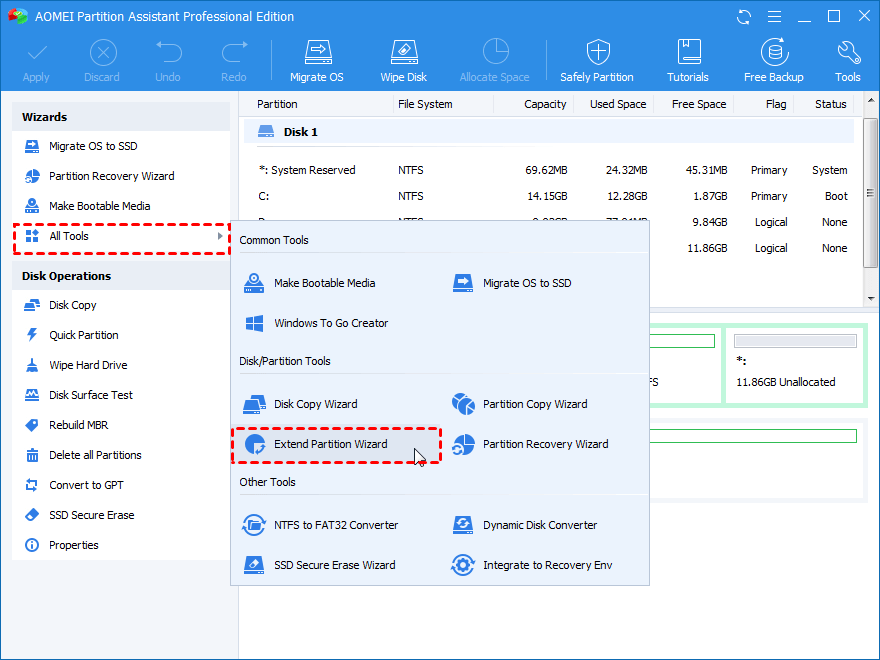
Pasul 2. În fereastra pop-up, există două opțiuni disponibile pentru a alege, aici luăm „extindeți partiția de sistem” de exemplu.
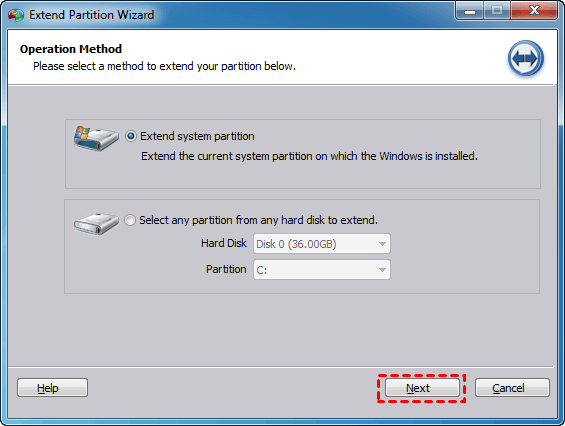
Pasul 3. Selectați o partiție din care intenționați să luați spațiu liber și apoi faceți clic pe „Următorul”.
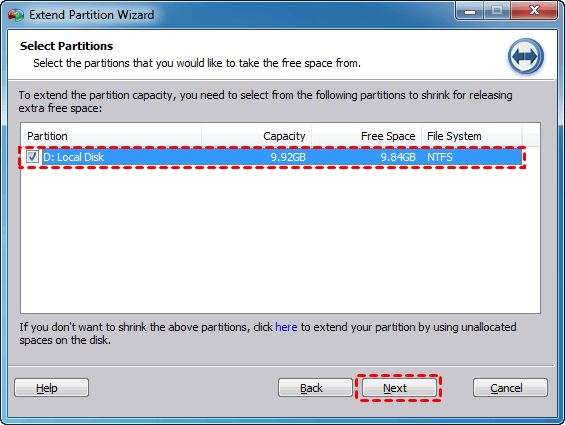
Pasul 4. Mutați bara spre dreapta pentru a decide cât spațiu liber doriți să adăugați din partiția D în partiția C, apoi faceți clic pe „Următorul”. În pasul următor, faceți clic pe” Continuați ” pentru a executa operația.
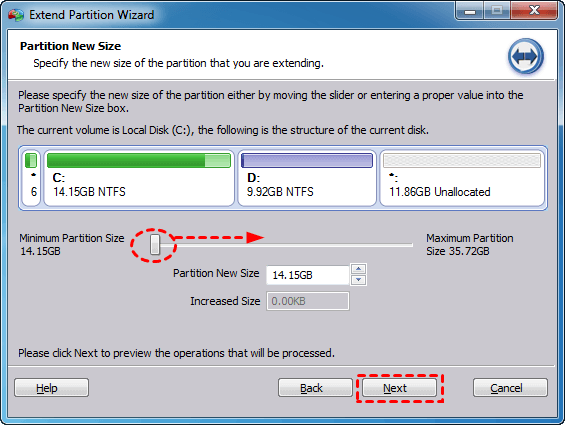
împărțiți o partiție
Pasul 1.Instalați și lansați AOMEI Partition Assistant, apoi faceți clic dreapta pe o partiție care are suficient spațiu liber pe disc (aici este unitatea C) și selectați „Split Partition”.
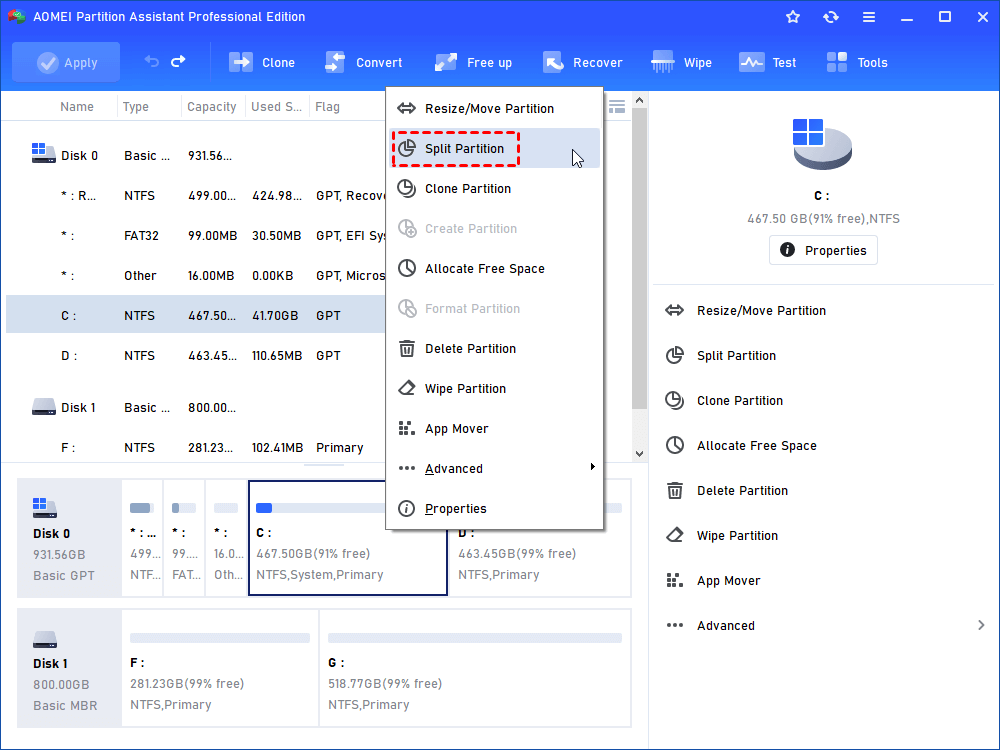
pas 2.In fereastra pop-up, puteți schimba litera unității și puteți ajusta manual dimensiunea noii partiții introducând dimensiunea exactă sau trăgând bara glisantă spre stânga sau spre dreapta. În plus, puteți introduce și o etichetă de partiție, selectați tipul de partiție (primar sau logic) și sistemul de fișiere făcând clic pe „Avansat”.

Pasul 3. Faceți clic pe”OK”. Veți găsi că Windows 8 sau 8.1 hard disk-ul are o nouă partiție. Faceți clic pe” Aplicați ” pentru a comite operațiunile.
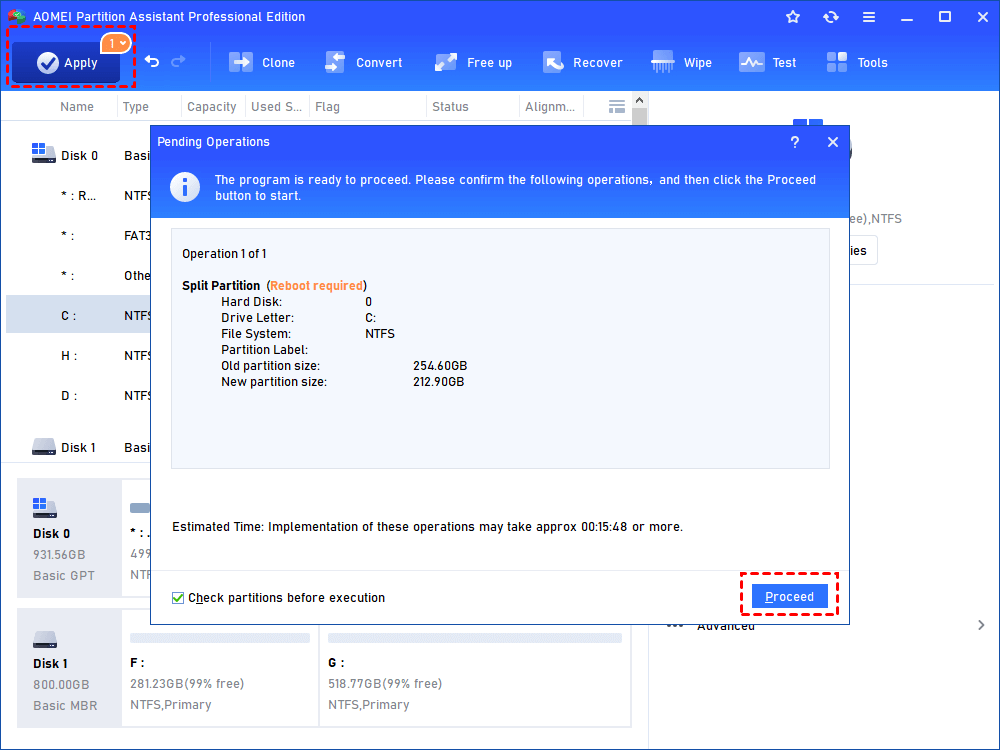
software – ul gratuit magic partition-AOMEI Partition Assistant Standard Edition este mai ușor de utilizat și avansat în comparație cu Windows 8/8.1 Disk Management pentru a partiționa un hard disk în Windows 8 și 8.1.Puteți să-l utilizați pentru a formata partiție, șterge partiție, chiar merge partiții.




